Vous vous demandez comment suivre les modifications apportées au référencement de votre site WordPress ?
Vous avez peut-être récemment modifié le titre d’une publication de blog ou ajusté votre contenu sur la base de l’analyse SEO de la page. En conséquence, vous souhaitez savoir si les nouvelles modifications que vous avez apportées ont boosté votre position dans les résultats de recherche.
Dans cet article, nous vous montrerons comment suivre les modifications SEO sur votre site WordPress afin que vous puissiez suivre régulièrement les améliorations ou les baisses de classement de votre site dans les moteurs de recherche.
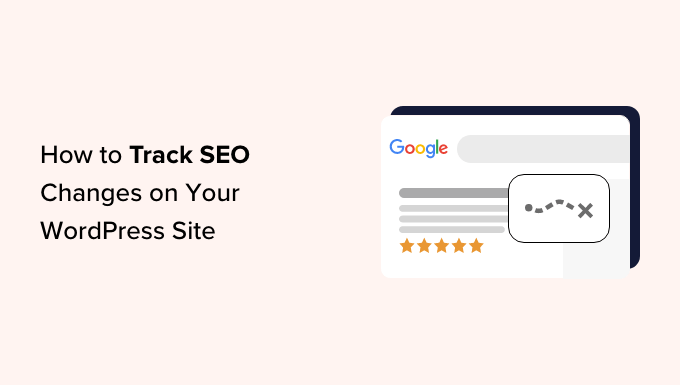
Pourquoi suivre les modifications de l’optimisation des moteurs de recherche dans WordPress ?
Larédaction de publications de haute qualité n’est qu’un aspect du blog ou de la gestion d’un site. Vous devrez également optimiser votre contenu pour les moteurs de recherche tels que Google afin d’attirer du trafic sur votre site. C’est ce qu’on appelle l’optimisation pour les moteurs de recherche (SEO).
Les modifications SEO sont toutes les modifications que vous avez apportées à votre contenu ou à l’ensemble de votre site afin d’améliorer ses performances dans les résultats des moteurs de recherche.
Par exemple, faire des ajustements aux balises Meta, modifier les en-têtes et ajouter des mots-clés ne sont que quelques exemples de modifications SEO à apporter à votre site. Pour plus d’exemples, vous pouvez consulter notre guide complet sur le référencement de WordPress.
Si vous ne savez pas comment vos modifications de référencement affectent le classement des moteurs de recherche, vous tirez essentiellement dans le noir. Vous ne saurez pas si une modification de votre balise de titre ou de votre balise méta permet d’obtenir plus de publicités ou si l’ajout de mots-clés a contribué à améliorer le classement de votre article.
De plus, les modifications que vous apportez à votre contenu peuvent parfois avoir un impact négatif sur vos résultats de recherche. Imaginons que vous modifiez le titre ou la méta description pour qu’ils soient plus lisibles. Mais dans le processus, vous modifiez également la densité des mots-clé, ce qui peut nuire à votre score de référencement aux yeux de Google.
Vous avez peut-être modifié des URL ou ajouté accidentellement un lien brisé. Cela peut provoquer des erreurs 404 et nuire à la crédibilité de votre site.
En suivant ces modifications, vous pouvez identifier les stratégies de référencement qui fonctionnent bien et qui améliorent votre position dans le classement des moteurs de recherche. Ces informations vous aident à concentrer vos efforts sur les approches les plus efficaces.
Ceci étant dit, voyons comment suivre les modifications du référencement dans WordPress.
Suivi des modifications apportées au référencement avec All in One SEO
La façon la plus simple de suivre les modifications de référencement dans WordPress est avec l’extension All in One SEO (AIOSEO). AIOSEO est la meilleure extension WordPress SEO avec un outil de révisions SEO qui vous permet de voir rapidement les modifications SEO que vous avez apportées à votre contenu.
Il est également livré avec des outils d’optimisation du référencement sur la page, la création instantanée de sitemap, et plus encore.

Vous pouvez lire notre Avis terminé sur AIOSEO pour plus de détails.
Pour commencer, vous devrez installer et activer l’extension All in One SEO. Si vous avez besoin d’une aide supplémentaire pour l’installation, consultez notre publication sur l’installation d’un plugin WordPress.
Une fois activé, il vous suffit de vous rendre sur une publication ou une page à laquelle vous avez apporté des modifications en matière de référencement. Défilez jusqu’au bas de la publication et, sous « Réglages AIOSEO », cliquez sur l’onglet « Révisions SEO ».
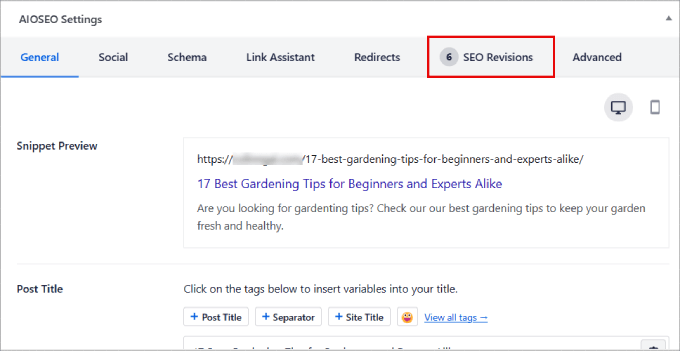
Grâce à la fonctionnalité Révisions SEO de l’AIOSEO, vous pouvez voir quelles sont les modifications que vous avez apportées et qui ont pu entraîner des modifications dans les classements. Ces modifications seront classées par ordre chronologique afin de trier les modifications les plus récentes en haut de la liste.
L’AIOSEO affiche même la date et l’heure auxquelles chaque modification a été effectuée.
Gardez à l’esprit que vous ne pourrez pas voir vos classements à partir de ce rapport, mais vous pouvez comparer ces données à d’autres rapports de l’AIOSEO. Nous vous afficherons la marche à suivre un peu plus ultérieurement dans cet article.

Vous pouvez également ajouter des notes directement à chaque modification SEO pour noter comment ces modifications ont fait ou n’ont pas fait la différence dans le classement de votre contenu. De cette façon, vous saurez si vous devez mettre en œuvre ces modifications sur d’autres publications de blog.
Il suffit de survoler l’article et de cliquer sur « Ajouter une note ». Une case apparaîtra alors au-dessus de la modification du référencement, et vous pourrez simplement y taper votre Note.
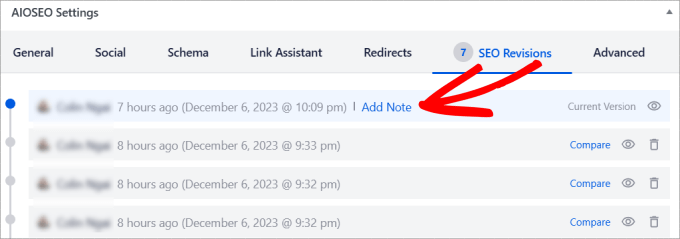
Si vous cliquez sur l’icône Vue, vous verrez s’afficher la modification spécifique que vous avez effectuée.
Vous pouvez également cliquer sur le lien « Comparer » pour comparer les modifications apportées entre les deux révisions.
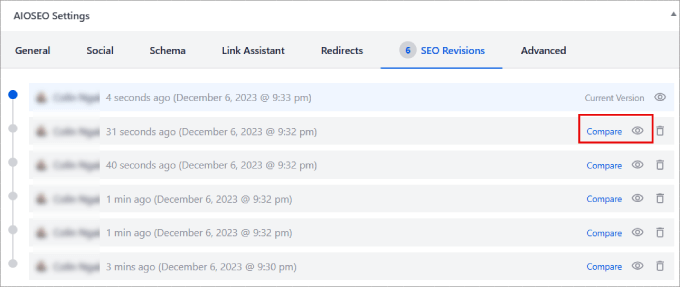
Cela vous amènera à une page où vous pourrez voir toutes les modifications SEO que vous avez par rapport aux versions précédentes.
Vous pouvez ainsi visualiser vos modifications et déterminer si elles aident réellement à améliorer le classement dans les moteurs de recherche.
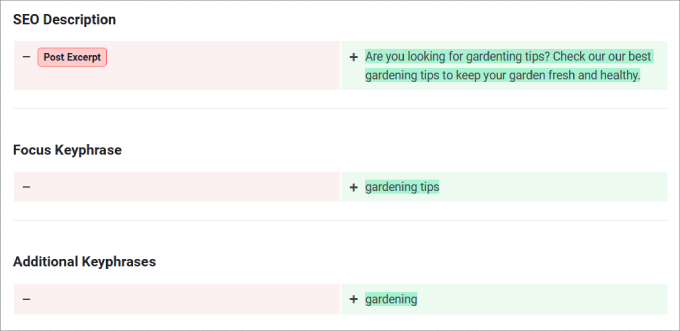
Et si vous permutez l’ajusteur en haut, vous pouvez restaurer une version précédente d’une page.
Ainsi, si l’une des modifications ne fonctionne pas, vous pouvez toujours revenir à une version antérieure, avant que ces ajustements SEO n’aient été effectués.
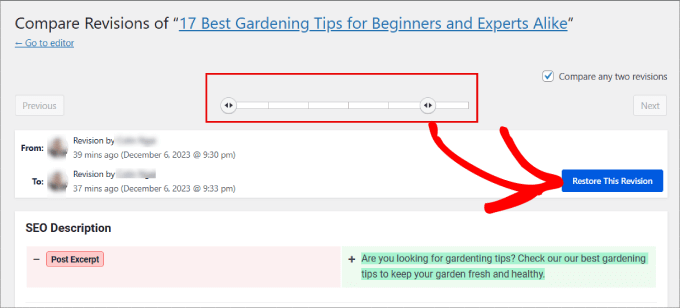
Suivi des classements SEO avec All in One SEO
Au-delà du simple suivi des modifications apportées au référencement, vous devrez savoir si ces modifications ont réellement aidé à améliorer votre classement dans les moteurs de recherche.
La bonne nouvelle, c’est qu’All in One SEO propose une fonctionnalité de statistiques de recherche permettant de surveiller toutes les métriques de référencement et le classement des mots-clé. Vous pouvez ainsi affiner votre stratégie et attirer davantage de trafic organique vers votre contenu.
Tout ce que vous avez à faire est de vous rendre sur la page » All in One » Statistiques de recherche SEO dans le panneau d’administration de WordPress.
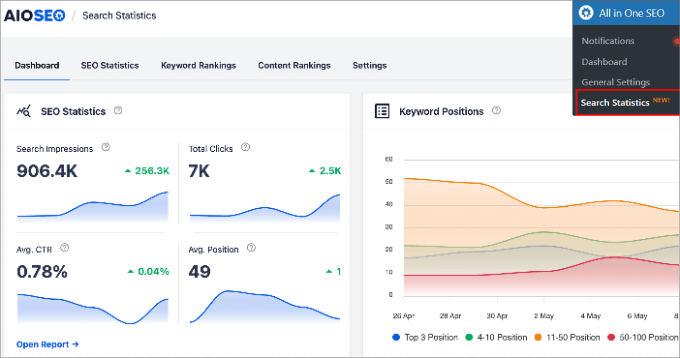
Dans la section Tableau de bord, vous verrez des métriques SEO clés telles que les impressions de recherche de votre site, le nombre total de clics, le CTR moyen et la position moyenne.
En outre, il affichera le nombre de mots-clés pour lesquels vous vous êtes classé, ainsi que les différentes positions.
En défilant vers le bas, vous trouverez un rapport sur les performances du contenu. C’est ici que vous découvrirez vos pages les plus performantes, les pages qui perdent le plus de classement et le contenu qui remonte dans les classements pour la plage de dates définie.

Vous pouvez également consulter l’onglet Classements du contenu sous Statistiques de recherche. Sous chaque page, vous verrez une colonne « Dernière mise à jour le », qui affiche la date de la dernière mise à jour de l’URL. Cela vous aide à suivre facilement l’impact de vos modifications SEO sur la page ou la publication en question.
Le « score de performance » fournit une bonne représentation visuelle de la performance de votre contenu dans les SERP au cours des 12 derniers mois.
Le rapport complet sur le classement du contenu est un bon moyen de surveiller toute dégradation du contenu afin que vous puissiez apporter des modifications à vos publications de blog et éviter qu’elles ne chutent de manière significative dans les classements.
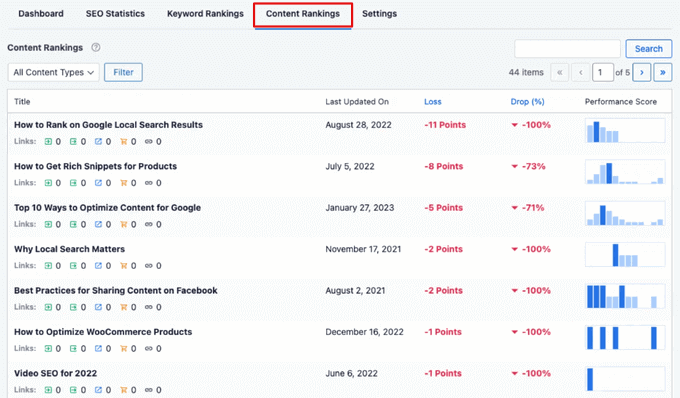
Suivi des mises à jour des algorithmes de Google
Cela étant, la gestion de votre classement peut s’avérer difficile lorsque Google modifie constamment ses algorithmes. Même les pages les mieux classées pour lesquelles vous avez travaillé dur peuvent soudainement chuter du jour au lendemain, entraînant une perte de trafic.
Google déploie fréquemment des mises à jour à grande échelle qui peuvent avoir un impact considérable sur votre classement dans les moteurs de recherche. Elles ont tendance à se concentrer sur des questions hautement prioritaires telles que l’intention de recherche ou la qualité du contenu.
La bonne nouvelle, c’est que vous pouvez rester au courant directement dans WordPress. À l’intérieur de l’onglet » Statistiques SEO « , vous verrez une icône Google indiquant la date de chaque mise à jour majeure de l’algorithme.
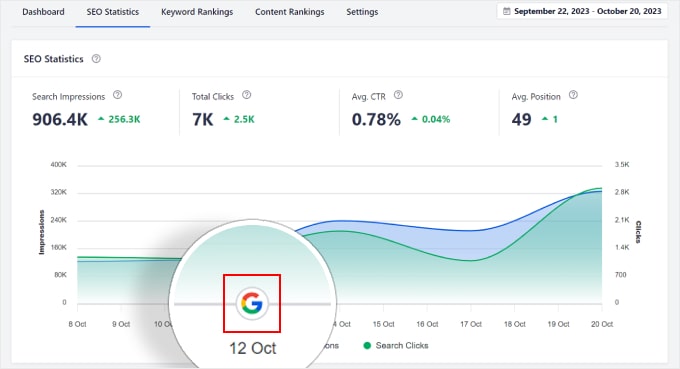
Il suffit de cliquer sur cette icône pour en savoir plus sur les modifications apportées. À partir du graphique linéaire, vous pouvez facilement voir comment votre trafic a changé en fonction du moment où l’algorithme a changé.
Si vous souhaitez un tutoriel plus approfondi, consultez notre publication de blog sur la surveillance des mises à jour de l’algorithme de Google dans WordPress.
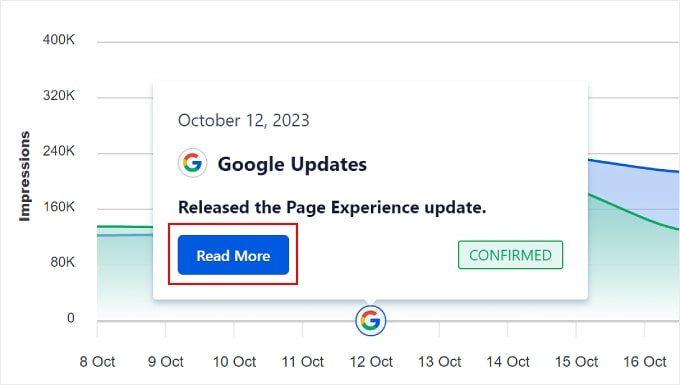
Bonus : Suivi des performances avec MonsterInsights
Outre All in One SEO, il existe de nombreux autres outils de suivi de classement SEO que vous pouvez utiliser pour surveiller votre classement.
Mais vous souhaitez probablement suivre plus que les modifications apportées à votre référencement. Par exemple, vous vous demandez peut-être
- Combien de pages sont-elles vues ?
- D’où viennent les vues de mes pages ?
- Quel est le taux de rebond sur ces pages ?
L’expérience utilisateur et le taux de conversion sont tout aussi importants que le classement de vos pages. Peu importe que vous attiriez des milliers d’internautes si aucun d’entre eux ne s’inscrit à votre newsletter ou n’épingle votre site.
C’est là que MonsterInsights peut vous aider. À l’intérieur du tableau de bord du plugin, vous aurez accès à un trésor d’informations. MonsterInsights est le meilleur plugin Google Statistiques pour WordPress, apportant des statistiques en temps réel et un suivi des conversions dans votre tableau de bord.
Vous pourrez trouver des informations sur les pages vues, le taux de rebond, les sources de trafic, et plus encore dans la section Rapports de MonsterInsights.
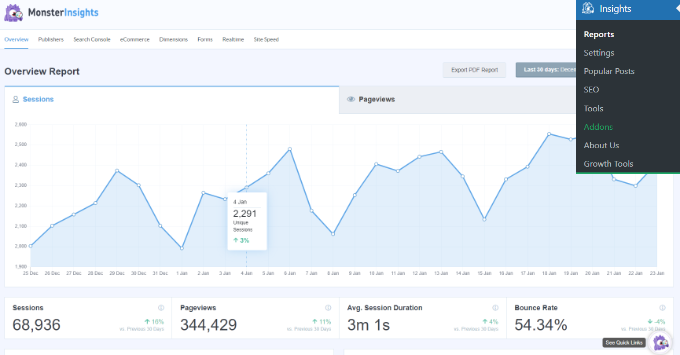
All in One SEO et MonsterInsights vous permettent tous deux de voir les mots-clés utilisés par les internautes pour trouver votre site WordPress. Mais AIOSEO vous donne les outils pour optimiser facilement votre site pour une meilleure performance, tandis que MonsterInsights vous donne des analyses plus détaillées.
Pour en savoir plus sur le type de fonctionnalités et de statistiques que vous pouvez trouver avec MonsterInsights, consultez notre Avis MonsterInsights.
Nous espérons que cet article vous a aidé à apprendre comment suivre les modifications SEO sur votre site WordPress. Vous pouvez également consulter notre guide ultime de référencement WordPress pour les débutants ou notre article sur la façon d’augmenter le trafic de votre blog.
Si vous avez aimé cet article, veuillez alors vous abonner à notre chaîne YouTube pour obtenir des tutoriels vidéo sur WordPress. Vous pouvez également nous trouver sur Twitter et Facebook.




Syed Balkhi says
Hey WPBeginner readers,
Did you know you can win exciting prizes by commenting on WPBeginner?
Every month, our top blog commenters will win HUGE rewards, including premium WordPress plugin licenses and cash prizes.
You can get more details about the contest from here.
Start sharing your thoughts below to stand a chance to win!
Augustine says
Great insights, Syed!